Wordable vs. Jetpack para importar Google Docs a WordPress: ventajas y desventajas comparadas
Publicado: 2022-10-27Sabemos lo que es crear con amor una pieza de contenido en Google Docs, perfeccionando minuciosamente la publicación. También sabemos lo que es pegarlo en WordPress y observar el desorden confuso del código, el formato y las imágenes pegadas (aún alojadas en G Docs), y pasar horas cada semana arreglando nuestras publicaciones.
Tanto Wordable como Jetpack ayudan a los usuarios a importar sin problemas documentos de Google Docs a WordPress, eliminando el código desordenado y manteniendo el formato original. Pero, ¿cuál es la mejor opción para ti?
En esta publicación, veremos los dos lado a lado y exploraremos por qué algunos equipos pueden beneficiarse de pasar del complemento más simple Jetpack Google Docs y en su lugar optar por Wordable.
¿Sigues copiando contenido en WordPress?
Lo estás haciendo mal… despídete para siempre de:
- ❌ Limpieza de HTML, eliminación de etiquetas de intervalo, saltos de línea, etc.
- ❌ Crear a mano los enlaces de ID de anclaje de su tabla de contenido para todos los encabezados,
- ❌ Cambiar el tamaño y comprimir las imágenes una por una antes de volver a cargarlas en su contenido,
- ❌ Optimización de imágenes con nombres de archivo descriptivos y atributos de texto alternativo,
- ❌ Pegar manualmente los atributos target=“_blank” y/o “nofollow” en cada enlace
Tabla de contenido
Lo que necesita saber sobre las exportaciones de Google Docs a WordPress
Redactable
Complemento de Jetpack y WordPress.com para Google Docs
Wordable vs. Jetpack: ¿Cuál es la mejor opción para exportar Google Docs?
Publica Documentos de Google en tu blog con un solo clic 
- Exportar en segundos (no horas)
- Menos asistentes virtuales, pasantes, empleados
- Ahorre 6-100+ horas/semana
Lo que necesita saber sobre las exportaciones de Google Docs a WordPress
WordPress ayuda a los blogueros y dueños de negocios a desarrollar sus sitios, promocionar sus productos y servicios y conectarse con los clientes gracias a su ingenioso CMS. Pero trabajar dentro de su editor de texto WYSIWYG deja mucho que desear para equipos editoriales más grandes.
Por otro lado, Google Docs es una excelente herramienta para crear y editar documentos en línea, y hay muchas razones para usar Google Docs para crear tus borradores. Con un control de versiones confiable, controles de acceso y funciones de colaboración en tiempo real, no es de extrañar que los equipos de contenido elijan Google Docs en lugar de Gutenberg.
Sin embargo, al intentar transferir contenido de Google Docs a WordPress, muchos usuarios tienen dificultades. Los errores de formato, el código desordenado y la optimización lenta y tediosa son solo algunos de los problemas con los que tienen que lidiar los propietarios de sitios de WordPress. Copiar y pegar es una pesadilla.
Tanto Jetpack (con un complemento de WordPress.com para Google Docs) como Wordable pueden ayudarlo a evitar la molestia al exportar documentos directamente a WordPress como una publicación o página con un formato perfecto.
La diferencia es que Wordable también ofrece funciones avanzadas como enlaces masivos y optimización de imágenes.
Redactable
Seamos realistas, copiar manualmente su contenido de Google Docs a WordPress es un trabajo tedioso que nadie quiere hacer.
Wordable es una herramienta que ofrece a sus clientes la capacidad de exportar archivos de Google Doc a una publicación o página de WordPress, HubSpot o Medium en cuestión de minutos (o incluso con un solo clic, una vez que configura su plantilla de exportación).
Los elementos del documento se transforman en HTML limpio sin problemas de formato. Las imágenes se importan con solo hacer clic en un botón, con un nombre compatible con SEO, y se comprimen y optimizan para SEO. Las tablas y el formato especial también se pueden transportar directamente al sitio sin perder ningún formato o característica.
Echemos un vistazo a algunas de las características destacadas que distinguen a Wordable de otras soluciones de publicación.
Exportar a granel (manteniendo el formato perfecto)
Jetpack solo ofrece una exportación a la vez. Con Wordable, puede exportar sus publicaciones de forma individual o masiva y configurarlas para que se publiquen automáticamente o guardarlas como borradores para revisarlas más tarde. Por supuesto, también puede buscar rápidamente los borradores necesarios en su Google Drive (o en las cuentas de Google Drive de sus escritores) con nuestra función de búsqueda inteligente.
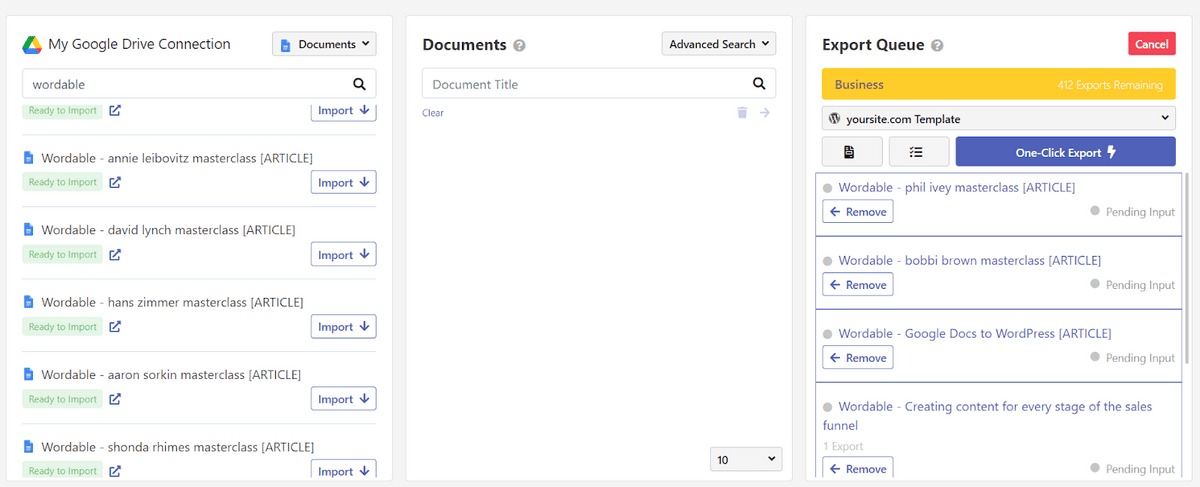
Además, Wordable lo ayuda a evitar HTML desordenado mientras conserva de manera eficiente sus etiquetas, encabezados, negrita, cursiva, viñetas e imágenes para mantener todo meticulosamente organizado, tal como debería ser.
Optimiza el contenido de manera más eficiente
Wordable no es solo un pony de un solo truco. Hace que la optimización de su contenido para SEO sea mucho más fácil. Todos sabemos que sin prestar atención al marketing de contenidos y al SEO, su artículo cuidadosamente elaborado y bien investigado no llegará a su público objetivo.
Wordable puede aumentar la velocidad de las páginas comprimiendo imágenes y redimensionándolas automáticamente (a diferencia del complemento Jetpack) en función de la configuración de exportación, al tiempo que garantiza que la calidad de la imagen se mantenga alta.
Y mejorar la velocidad de la página es crucial para las empresas: una disminución de 0,1 s en la velocidad de carga genera un enorme aumento del 8 % en la tasa de conversión, en promedio. Por lo tanto, las imágenes más pequeñas y las páginas más rápidas son una parte importante de la optimización de su contenido y sitio web.
Wordable también importa texto alternativo para imágenes automáticamente. El texto alternativo de la imagen ayuda a los motores de búsqueda a tratar de comprender de qué se trata una imagen. Pero copiar manualmente las etiquetas alt (o escribirlas desde cero) puede llevar mucho tiempo, por lo que Wordable se encarga de esto por usted (siempre que sus escritores proporcionen la información en Google Docs). Los editores pueden filtrar y editar fácilmente el texto alternativo, los títulos y los nombres de las imágenes antes de finalizar una exportación.
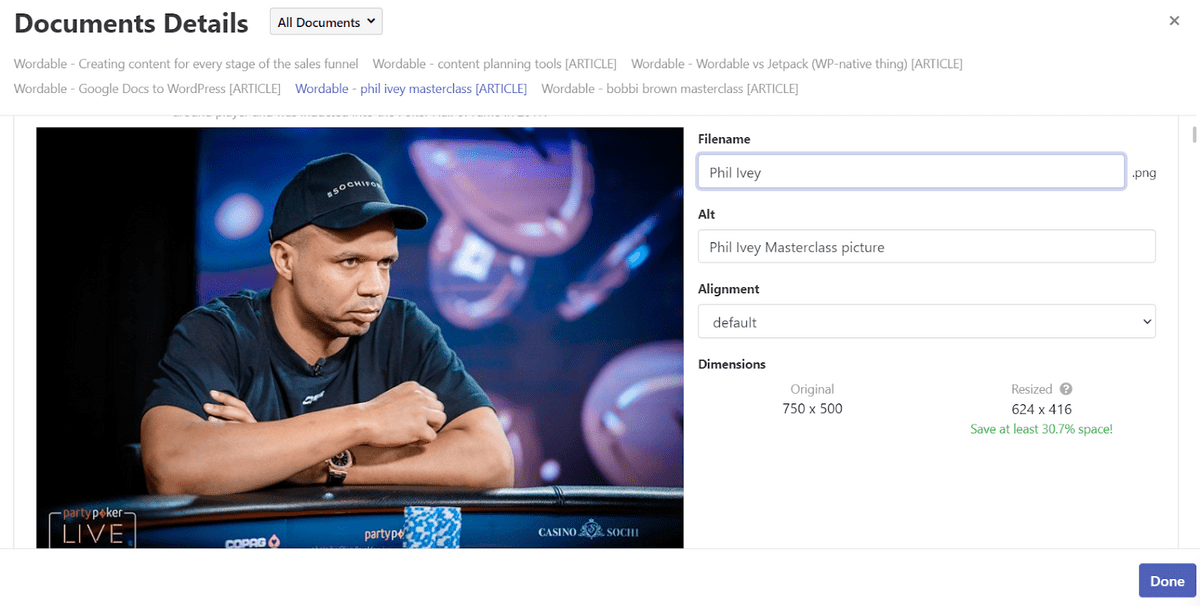
Publique contenido de manera eficiente en múltiples sitios con plantillas de exportación
Para una mayor eficiencia, Wordable también ofrece la opción de crear plantillas de exportación para varios sitios web, escritores o categorías. Esto significa que las preferencias recurrentes se cargan y aplican cada vez, lo que garantiza la coherencia cada vez que hace clic en exportar.
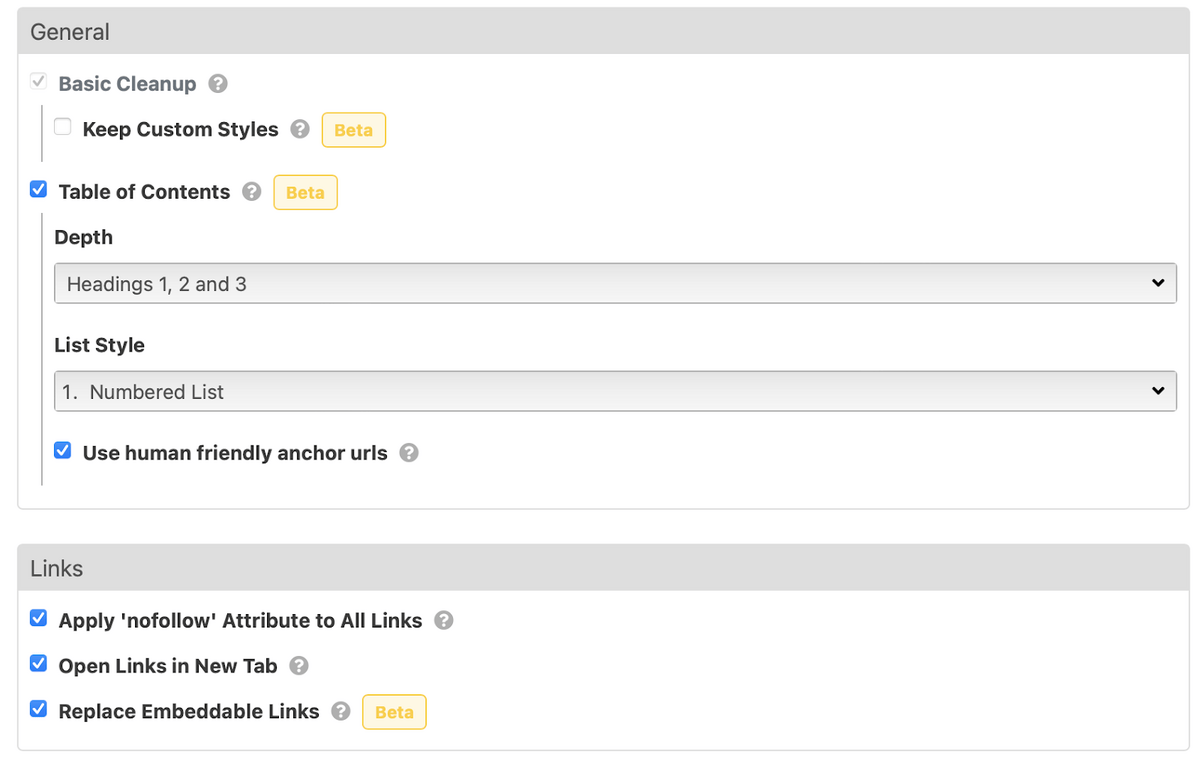
Esto hace que el proceso sea fácil y seguro de subcontratar a personal con menos experiencia (y más barato), por ejemplo, un asistente virtual.
Wordable le permite escribir y editar dentro de Google Docs y exportar su contenido elaborado por expertos directamente a su CMS tal cual. Se conecta directamente a su Google Drive y puede buscar e importar fácilmente los documentos relevantes. Desde allí, los exporta a WordPress con un formato impecable en unos pocos clics.
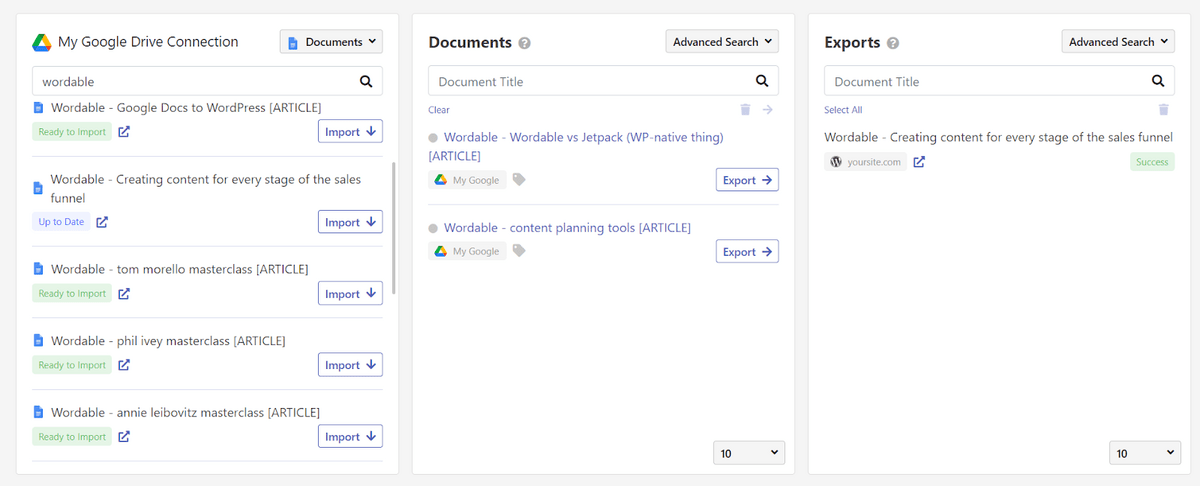
Hacerlo significa eliminar el tiempo dedicado a reformatear, cargar imágenes y volver a optimizar en editores de contenido lentos y frustrantes, lo que cuesta tiempo y dinero a su negocio.
Mantén el control con las herramientas de flujo de trabajo editorial
Algo de lo que carece por completo el complemento Jetpack es la capacidad de controlar su flujo de trabajo editorial con herramientas inteligentes como el estado del documento.
En Wordable, puede establecer el estado de cualquier documento importado en "entrada pendiente", "en espera", "en progreso" o "listo para exportar".
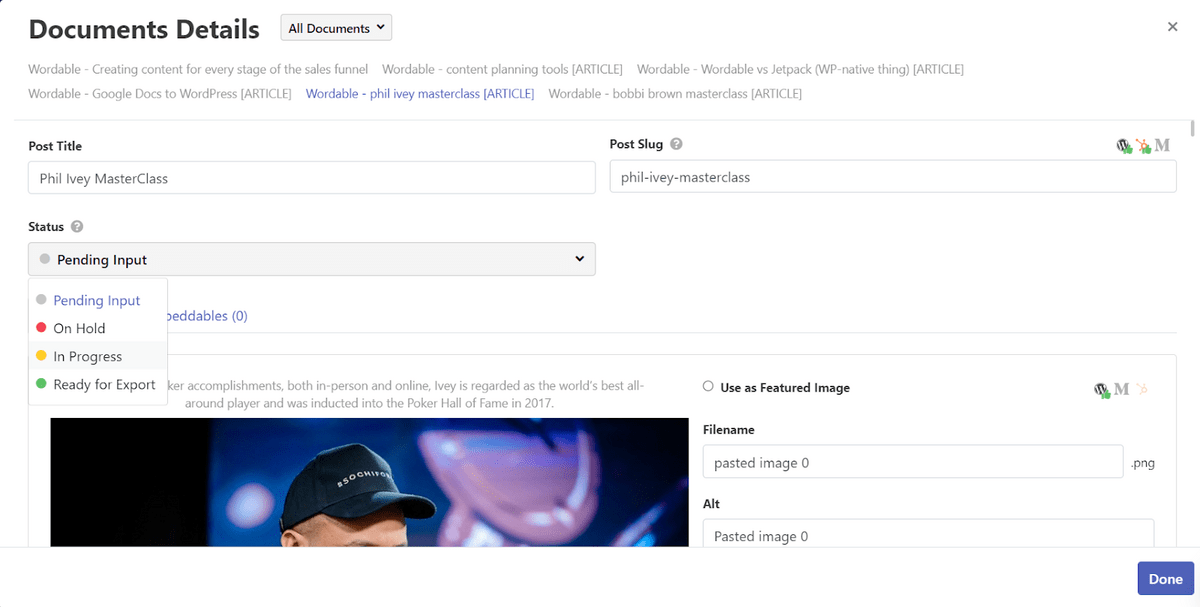
Además, con Wordable, puede conectarse a las unidades de Google de sus escritores sin tener que otorgarles privilegios de publicación/acceso a su sitio de WordPress. Con Jetpack, debe realizar un seguimiento de cada documento fuera de la plataforma, ya que solo puede cargar desde Google Docs. (La alternativa es dar a todos los escritores credenciales de publicación en su sitio, lo que probablemente no sea posible).

ventajas
La fuerza única de Wordable radica en las características avanzadas que van más allá de un simple documento para publicar la función de exportación, que incluyen:
- Colaboración de flujo de trabajo
- Exportación a granel
- Denominación automática de imágenes
- Importación de títulos de imágenes y etiquetas alternativas
- Posibilidad de configurar imágenes destacadas
- Compresión de imagen
- Generación de índices
- Exporte plantillas para diferentes sitios, tipos de contenido y autores
- Capacidad para importar contenido desde las unidades del escritor sin que necesiten credenciales de publicación
Si esto suena como algo que necesita, regístrese para una prueba gratuita y pruébelo usted mismo hoy.
Contras
Para un equipo profesional de contenido o marketing, es difícil señalar alguna desventaja significativa para Wordable. Sin embargo, si eres un blogger aficionado o un webmaster, hay dos cosas que se destacan:
- Costo: el plan mínimo comienza en $ 99 / mes (aunque fácilmente ahorrará más en costos de nómina reducidos y mayor eficiencia)
- Demasiado poderoso para usuarios básicos: si no está familiarizado con SEO, algunas de las opciones en el tablero pueden confundirlo.
Complemento de Jetpack y WordPress.com para Google Docs
A través de Jetpack, puede aprovechar el complemento gratuito de WordPress.com para Google Docs para publicar en cualquier sitio de WordPress. El complemento es fácil de instalar e implementar. Permite a los usuarios publicar contenido en sus sitios de WordPress directamente desde Google Docs.
Después de instalar el complemento Jetpack y el complemento gratuito "WordPress.com para Google Docs" de Google Workspace Marketplace y conectar su sitio (y conectarlo a WordPress.com a través de JetPack si aún no lo está), puede redactar contenido, seleccione las categorías y agregue etiquetas, luego exporte cualquier borrador a una publicación desde Google Docs.
He aquí un vistazo a algunas de las funciones que ofrece el complemento WordPress.com para Google Docs.
Exportaciones básicas a WordPress desde Google Docs
En lugar de una base de datos de búsqueda dentro del complemento, debe acceder al complemento dentro de Google Docs cuando edite un documento específico para facilitar la exportación:

Así es como se verá un borrador de artículo en el Editor de WordPress (ambas herramientas de exportación arrojaron resultados equivalentes en términos de mantener el formato original sin problemas):
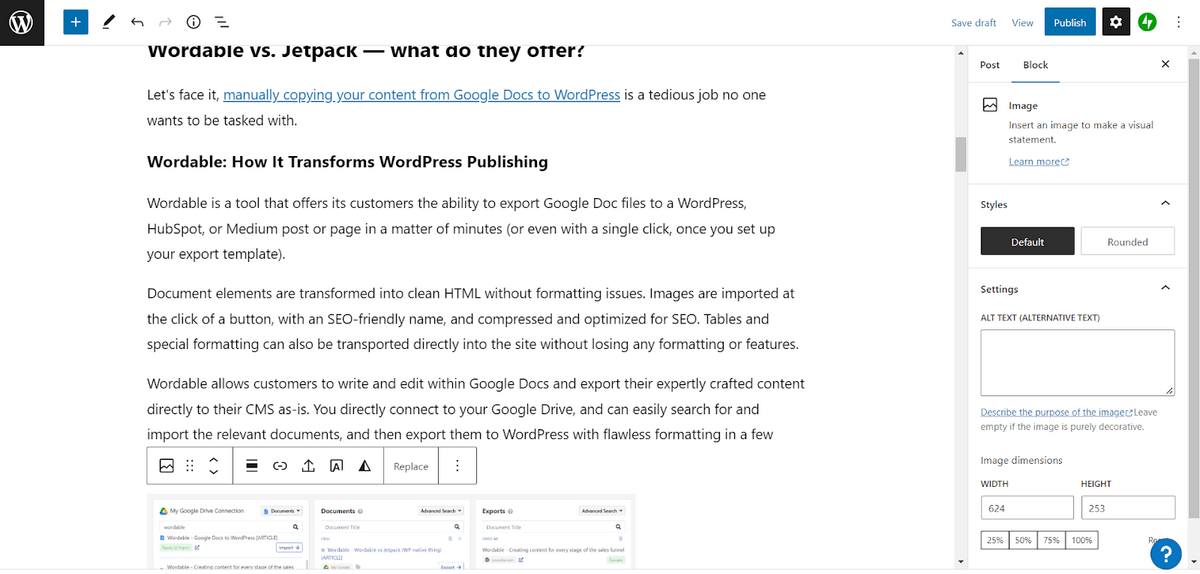
Todo el formato se transferirá junto con las imágenes, lo que incluye sus nombres de archivo originales (Google Docs generalmente los establece en "imagen 1", "imagen 2", etc.).
Edición y actualización de publicaciones directamente desde Google Docs
Debido a la conexión directa a través de un complemento de Google Docs, puede editar y actualizar las publicaciones directamente desde Google Docs (siempre que aún tenga el archivo original).
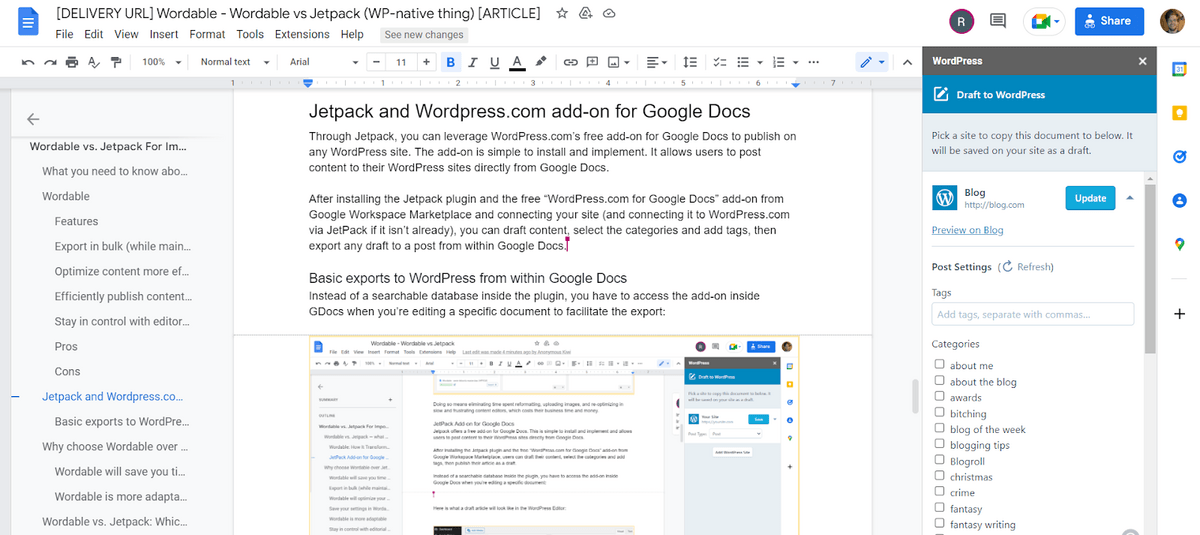
Esto es tan fácil como abrir el complemento dentro de GDocs y presionar el botón "Actualizar".
ventajas
Si bien la funcionalidad es básica, eso también es parte de lo que hace que Jetpack sea una buena opción para algunos usuarios. Esto es lo que hace que el complemento de WordPress.com para Google Docs sea una buena opción:
- Después de instalar el complemento y conectar su sitio, puede comenzar a publicar publicaciones desde GDocs en segundos.
- Los documentos y las publicaciones se conectan después de publicar, lo que facilita la actualización con los cambios del borrador.
- Es gratis y fácil de configurar.
Contras
Desafortunadamente, las funciones limitadas hacen de Jetpack una plataforma de publicación menos que ideal para la mayoría de los usuarios profesionales. Estas limitaciones incluyen:
- Sin opciones de exportación masiva: solo puede exportar un documento a la vez
- Sin herramientas de optimización (como configuración de enlaces masivos, compresión de imágenes, importación de etiquetas alternativas, etc.)
- Sin herramientas de flujo de trabajo editorial
Dicho esto, sus características son más que suficientes para un blogger casual. Solo es un problema si tienes un equipo de múltiples escritores y editores trabajando en más de un sitio.
Wordable vs. Jetpack: ¿Cuál es la mejor opción para exportar Google Docs?
Ahora que hemos examinado las herramientas individualmente, es hora de hacer una comparación cara a cara. Comencemos con las características:
Descripción general de las características de Wordable vs Jetpack
Características | Redactable | mochila propulsora |
Exportar copia de Google Docs a WordPress sin pérdida de formato | Sí | Sí |
Publica como publicaciones o páginas | Sí | Sí |
Colaboración de flujo de trabajo | Sí | No |
Exportaciones a granel | Sí | No |
Compresión automática de imágenes | Sí | No |
Configuración de imágenes destacadas | Sí | No |
Como mencionamos en la sección de contras de Jetpack, es más una herramienta de exportación básica que una plataforma de publicación legítima. No ofrece herramientas para ahorrar tiempo más allá de la propia exportación (con buen formato).
Wordable, por otro lado, admite exportaciones masivas y ofrece una serie de funciones que lo ayudan a preparar su contenido y publicarlo a escala:
- Genere tablas de contenido de trabajo automáticamente
- Controle la configuración de enlaces como nofollow de forma masiva
- Importe etiquetas y títulos alternativos de imágenes, y cree automáticamente nombres compatibles con SEO para los archivos de imagen
- Comprimir imágenes a granel
Además, Wordable incluso te permite crear plantillas de exportación para varios sitios con diferentes preferencias, lo que te permite publicar con un solo clic.
Con solo comparar las funciones, debe comprender por qué Wordable es la mejor opción para los equipos de contenido profesional.
Wordable te permite ir más allá de WordPress
Otra ventaja de Wordable es que también puedes integrarlo con HubSpot y Medium, no solo con sitios basados en WordPress. Si está utilizando el complemento Jetpack, se compromete a utilizar WordPress, que usted y sus clientes pueden encontrar demasiado restrictivo.
Línea de fondo
Aquí en Wordable, creemos en la honestidad y, aunque estoy seguro de que Wordable es la mejor opción en términos de características, adaptabilidad y facilidad de uso, no todos necesitan una poderosa herramienta de automatización de publicaciones como Wordable.
Si solo tiene un blog personal y publica una o dos veces por semana, el complemento gratuito de Jetpack es lo suficientemente bueno para sus necesidades.
Pero si administra un equipo de contenido que publica docenas de artículos por semana y está buscando una manera de simplificar y acelerar el proceso de publicación y optimización, Wordable es la mejor opción para usted.
Si desea ver lo que nuestro producto puede hacer antes de comprometerse, regístrese para nuestra prueba gratuita hoy. Viene con cinco exportaciones gratuitas para un sitio de WordPress. Experimente usted mismo exactamente cuánto tiempo puede ahorrar su equipo con un proceso de publicación más inteligente y moderno.
Diga adiós a reformatear publicaciones, editar manualmente cada enlace o imagen y cargar lentamente archivos de imágenes de gran tamaño con Wordable.
Lectura relacionada:
- 9 consejos de marketing de contenidos para sobresalir en un mundo digital abarrotado
- Cómo crear un resumen de contenido delicioso para sus escritores
- Cómo crear una máquina de producción de contenido que publique más que su competencia
- Consejos de optimización de contenido profesional de hacer más de 300 artículos por mes
- 5 razones por las que necesita un administrador de marketing de contenido (+ cómo contratar uno)
